Kako pisati od desne proti levi v Microsoft Office 2016, 2019/365?

Naučite se preklopiti s tipkovnic LTR na RTL v programu Microsoft Word in Outlook.
PicsArt je aplikacija, ki uporabnikom ponuja številna izjemno uporabna orodja za urejanje fotografij, ki nam pomagajo hitro narediti naše slike lepše. Predvsem s to aplikacijo bodo uporabniki zdaj lažje zameglili svoj obraz na kateri koli fotografiji z le nekaj preprostimi koraki.
Če želite zamegliti svoj obraz na fotografijah s to aplikacijo, vendar ne veste, kako to storiti? Danes bo Download.vn predstavil članek o tem, kako zamegliti obraze s pomočjo PicsArt , preberite ga.
Navodila za zameglitev obrazov na PicsArt
1. korak: Najprej bomo v telefonu odprli aplikacijo PicsArt .
2. korak: Na domači strani aplikacije kliknite ikono »+« na dnu zaslona.
3. korak: V razdelku Začni urejanje v aplikaciji izberite katero koli fotografijo , na kateri želite zamegliti obraz.
4. korak: Zdaj v vmesniku za urejanje slik PicsArt kliknite Učinki.
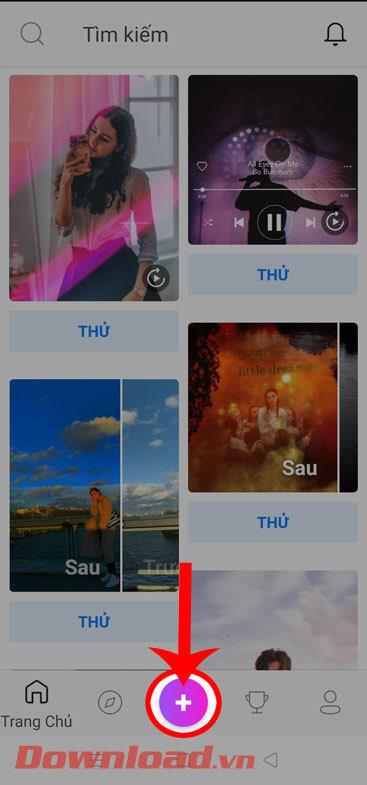
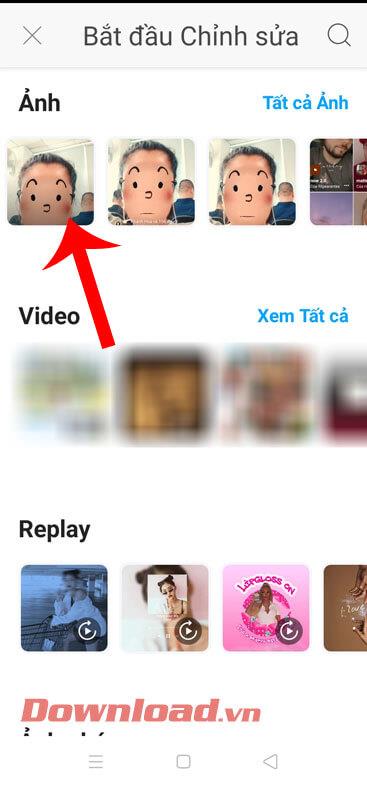
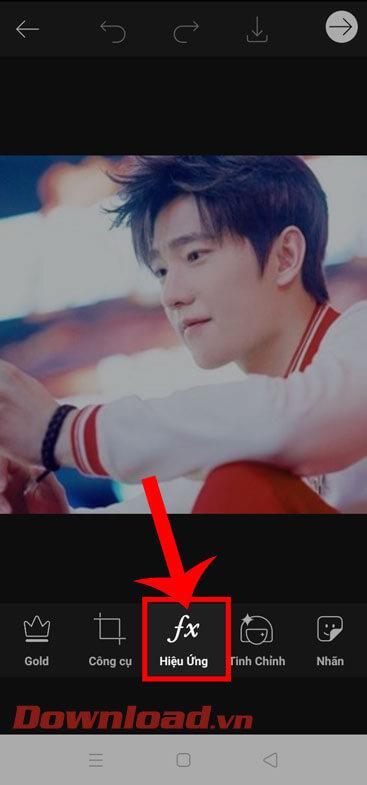
5. korak: Nato tapnite učinek zameglitve.
6. korak: Povlecite vrstico učinkov v levo in izberite vrsto učinka Motion Blur.
7. korak: Ko je vaša celotna slika zamegljena, bomo za zameglitev obraza kliknili ikono radirke na vrhu zaslona.
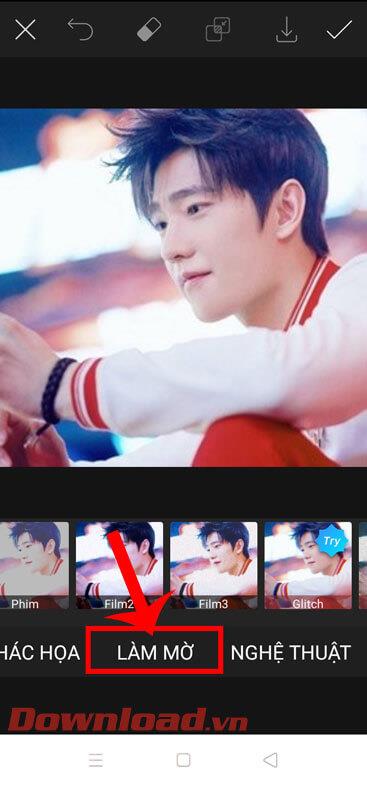
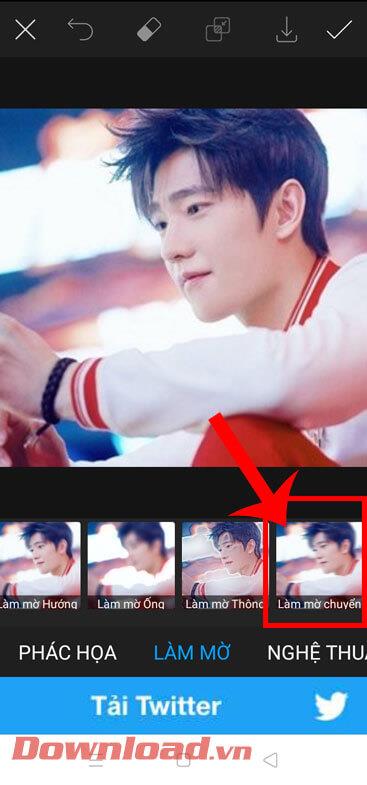
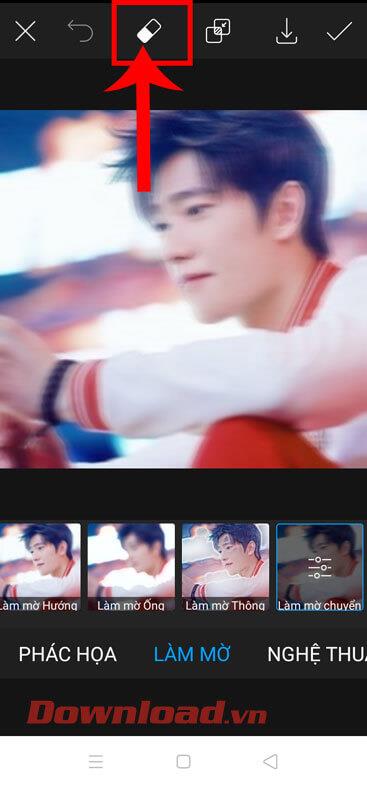
8. korak: Nato kliknite Oblika .
9. korak: Zdaj bo na zaslonu prikazano veliko različnih oblik, med katerimi lahko izbirate, kot so: kvadrat, krog, trikotnik, oblika srca, oblika diamanta. Tapnite kvadratno obliko , nato se približajte obrazu in prilagodite velikost kvadrata.
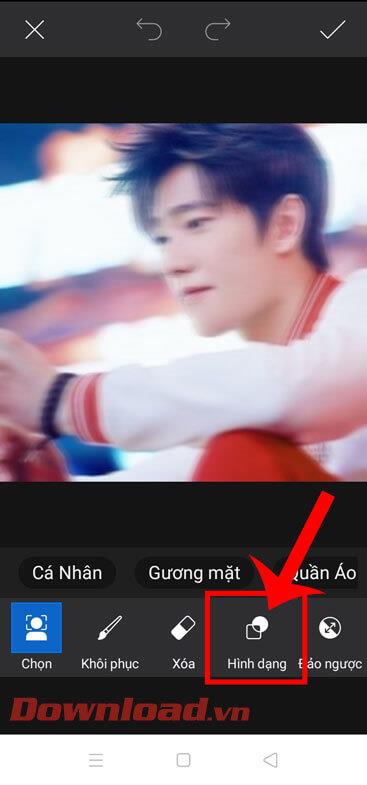
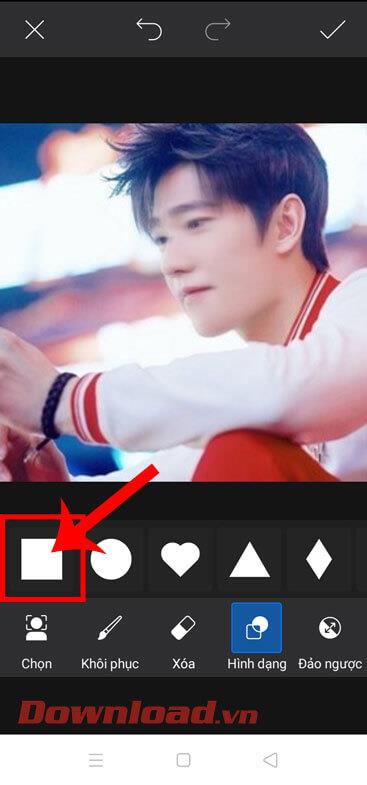
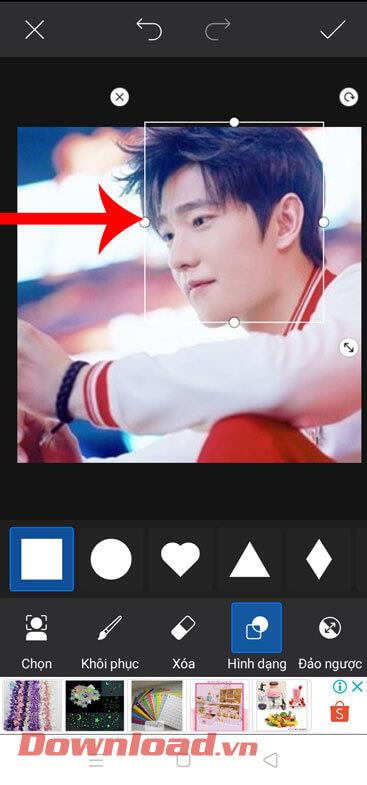
10. korak: Zdaj vidimo, da je del obraza jasen, zunanji del kvadrata pa zamegljen. Če želite odpreti samo obraz, kliknite Obrni.
11. korak: Ko odprete obraz, kliknite ikono kljukice v zgornjem desnem kotu zaslona, da shranite postopek urejanja fotografije.
12. korak: Na koncu se dotaknite ikone puščice navzdol , da shranite sliko zamegljenega obraza v telefon.
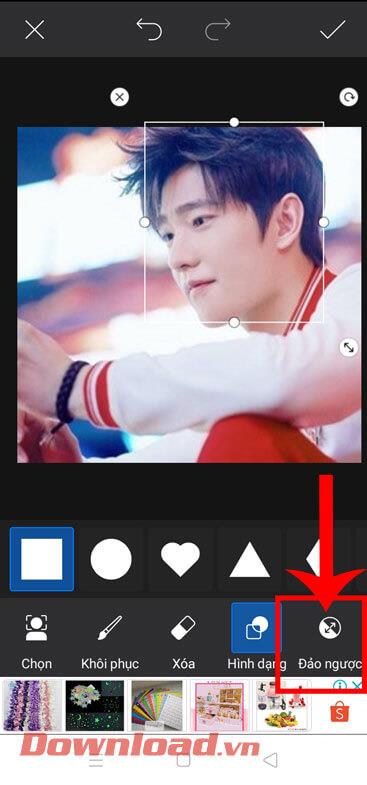

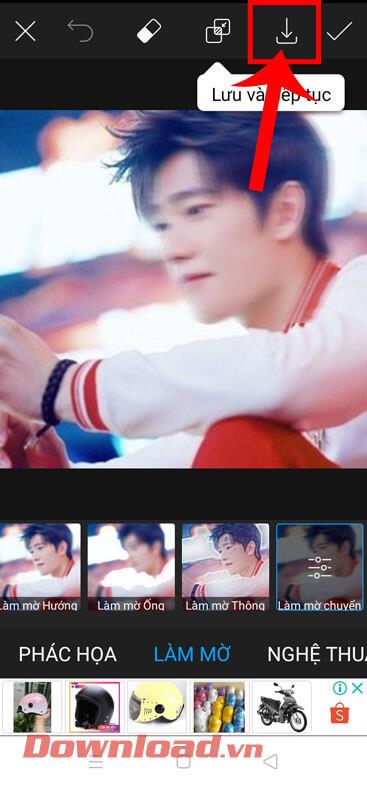
Želim vam uspeh!
Naučite se preklopiti s tipkovnic LTR na RTL v programu Microsoft Word in Outlook.
Navodila za ustvarjanje podnapisov za videoposnetke s programom CapCut, Kako ustvariti podnapise v programu Capcut ni težko. Ta članek vam bo pokazal najenostavnejši način za vklop podnapisov v Capcutu.
Kako pošiljati sporočila z besednimi učinki v Facebook Messengerju? Odkrijte, kako enostavno namestiti in uporabljati besedne učinke na Facebook Messengerju.
Kako spremeniti ozadje fotografije v Canvi, enostavni koraki za spreminjanje ozadja fotografij.
Navodila za skrivanje sporočil Messengerja, ne da bi jih morali izbrisati. Če želite skriti sporočila Messengerja s funkcijo shranjevanja aplikacije, vendar ne veste, kako to storiti.
Navodila za poslušanje glasbe na Google Zemljevidih Trenutno lahko uporabniki potujejo in poslušajo glasbo z aplikacijo Google Zemljevid na iPhoneu. Danes vas vabi WebTech360
Navodila za uporabo LifeBOX - Viettelova spletna storitev za shranjevanje, LifeBOX je na novo uvedena spletna storitev za shranjevanje podjetja Viettel s številnimi vrhunskimi funkcijami
Kako posodobiti status v Facebook Messengerju? Facebook Messenger v najnovejši različici ponuja uporabnikom izjemno uporabno funkcijo: spreminjanje
Navodila za igro s kartami Werewolf Online na računalniku, Navodila za prenos, namestitev in igranje Werewolf Online na računalnik preko izjemno preprostega LDPlayer emulatorja.
Navodila za brisanje zgodb, objavljenih na Instagramu. Če želite izbrisati zgodbo na Instagramu, pa ne veste, kako? Danes WebTech360








